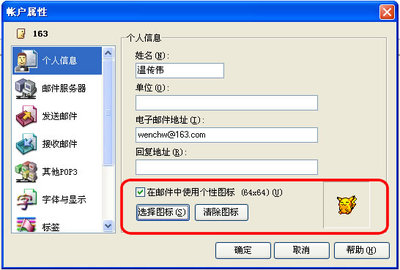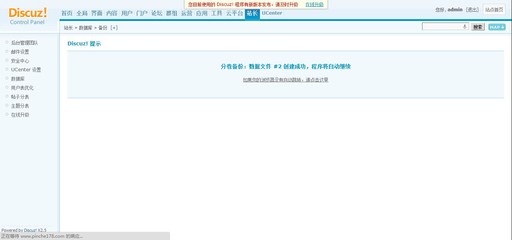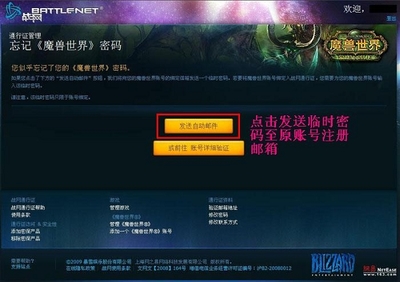在现在这个互联网广泛应用,电脑越来越普及的时代,如果说还有人没有注册个qq号来玩玩,那恐怕老马就没办法淡定了。当你拥有自己的qq号码的时候,难免想去折腾折腾,个性化一下自己的qq,比如设置个qq头像,各种花样都要出来了,如qq头像女生头像、qq头像男生头像、qq头像情侣头像、qq带字个性化头像、qq空间头像还有什么qq卡通动漫头像,各种头像要求都出来。这时候,有人会有办法,我百度一下,qq头像大全,我就不行找不到、找不全我想要的。但是,这些总归是要受到限制的,你是众里寻一,又可谓是海底捞针,得花多少功夫才能找到自己喜欢的头像啊。又或者当你看到漂亮的图片想据为己有时,肯定会想到,如果我会点图像处理,会自己设计一下qq头像,那该多好啊。
今天就和大家分享下通过怎样的途径和方式实现自己的qq头像制作,以后妈妈再也不用担心如何教你制作qq头像了。
如何制作自己的个性qq头像——工具/原料看中的想用作qq头像的图片
图像处理软件:PS/Photoshop
如何制作自己的个性qq头像——方法/步骤如何制作自己的个性qq头像 1、
了解qq头像的大小要求,这是最基本的知识点。100X100像素,长宽比1:1,所以qq头像是正方形的。怎么确定的呢?看下面三幅图,明白了吧。
心仪的图片如何进行初步的处理呢?可以通过裁剪、区域选择复制图层等,将图片预处理为方形图片
如何制作自己的个性qq头像 2、
最基本的qq头像制作(每一步对应一张图):
1)打开photoshop,新建文件,命名为qq头像,长度和宽度都为100像素,背景内容选择“透明”,然后点击确定
2)得到透明背景的方框图一个
3)点击上面的“文件”菜单,选择“置入”命令,然后选择事先准备的图片,点击确定,实现图片的载入
4)载入后的图片有拖拽框,可以进行图片的调整,单击键盘“Enter”键,完成载入
5)点击上面的“文件”菜单,选择“存储为”命令
6)选择保存文件的格式,在下拉框中选择PNG(*.PNG;*.PNS);
7)弹出“PNG选项”对话,确定
8)更换头像。如果不知道怎样更改qq头像,可以到经验的搜索框中搜索“如何更换qq头像”
9)最后一图为效果图
如何制作自己的个性qq头像_如何制作qq头像
如何制作自己的个性qq头像_如何制作qq头像
如何制作自己的个性qq头像_如何制作qq头像
如何制作自己的个性qq头像 3、
怎么制作带文字的qq头像(每一步对应两个图):
1)在上一步完成的文件中操作,左下角选择“横排文字工具”,然后将鼠标放到图片适合位置,输入文字,框选文字,可以在上面的工具栏处,对字体进行大小、色彩、字体类型的设置;
2)左下角选择“直排文字工具”,然后将鼠标放到图片适合位置,输入文字,框选文字,可以在上面的工具栏处,对字体进行大小、色彩、字体类型的设置;
按照最基本的qq头像制作,保存,更换头像,看看效果
如何制作自己的个性qq头像_如何制作qq头像
如何制作自己的个性qq头像_如何制作qq头像

如何制作自己的个性qq头像 4、
透明qq个性头像的制作:
透明头像其实就是最开始的新建文件直接存储为PNG格式的图片,因为里面没有色彩像素的填充,所以以透明的结果存在。更换头像,效果如最后一图,调整整个qq面板的透明度,使头像和面板显得更和谐一些。
如何制作自己的个性qq头像_如何制作qq头像
 爱华网
爱华网